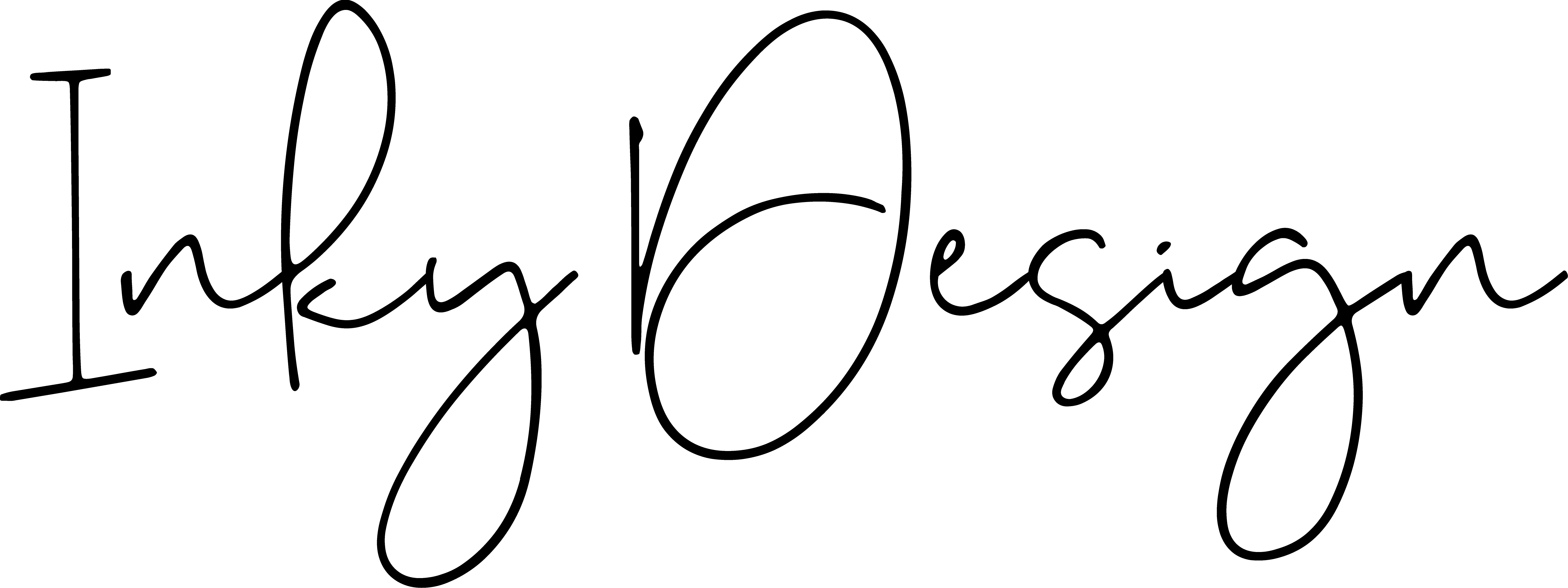目次
【PC】
Google Chrome
- ツールバーの「…」から「設定」をクリック
- 「プライバシーとセキュリティ」から「閲覧履歴データの消去」を選択
- 「キャッシュされた画像とファイル」のチェックボックスを選択
- 消去する期間を選択
- 「データを削除」をクリック
Internet Explorer
※使用しているIEのバージョン、およびWindowsのバージョンによって異なります。
- 「ツール」(「インターネット オプション」または「セーフティ」)をクリック
- 「閲覧の履歴」から「削除」をクリック
- 「インターネット一時ファイルおよびWebサイトのファイル」にのみチェックを付け、「削除」をクリック
Firefox
- Firefoxのメニュー・バーで「ツール」をクリック
- 「オプション」をクリック
- 「詳細」から「ネットワーク」タブをクリック
- 「キャッシュされたWebページ」の「今すぐ消去」をクリック
【スマホ】
iPhone(Safari)
- ホーム画面から「設定」を選択
- 「Safari」を選択
- 「詳細」を選択
- 「Webサイトデータ」を選択
- 「全Webサイトデータを削除」を選択
「編集」ボタンから、削除したいドメイン名を選択し「削除」を選択することで、個別削除も可能
Android端末(標準ブラウザ)
- メニューアイコンから「設定」を選択
- 「詳細設定」内「プライバシー」を選択
- 「閲覧履歴データを消去する」を選択
- 「データを消去する期間」のプルダウンメニューから、消去期間を選択
- 「キャッシュされた画像とファイル」のチェック・ボックスを選択
- 「データを消去」を選択
Android端末(Google Chrome)
- メニューアイコンから「設定」を選択
- 「詳細設定」内「プライバシー」を選択
- 「閲覧履歴データを消去する」を選択
- 「データを消去する期間」のプルダウンメニューから、消去期間を選択
- 「キャッシュされた画像とファイル」のチェック・ボックスを選択
- 「データを消去」を選択